Почему AirPlay не воспроизводит видео и как это эффективно исправить
Многие пользователи сталкиваются с проблемами при воспроизведении видео через AirPlay. Большинство из них столкнулись с перебоями, которые мешают бесперебойной потоковой передаче. Кроме того, среди различных проблем, о которых сообщалось, одна из основных проблем заключается в том, что AirPlay не воспроизводит видео эффективно. Эта проблема вызвала потребность в комплексных решениях, гарантирующих, что пользователи по-прежнему смогут наслаждаться потоковой передачей видео через AirPlay. К счастью, эта статья поможет вам понять, почему воспроизведение видео AirPlay имеет тенденцию к сбою, и предоставит общие методы устранения неполадок и решения этой проблемы.
Таким образом, независимо от того, сталкиваетесь ли вы с проблемами буферизации, прерываниями воспроизведения или другими сопутствующими проблемами, приведенные ниже решения направлены на повышение общей производительности AirPlay для более комфортного воспроизведения мультимедиа. Итак, без дальнейших задержек, давайте начнем изучать эффективные общие методы решения проблемы, когда видео не воспроизводится на AirPlay.
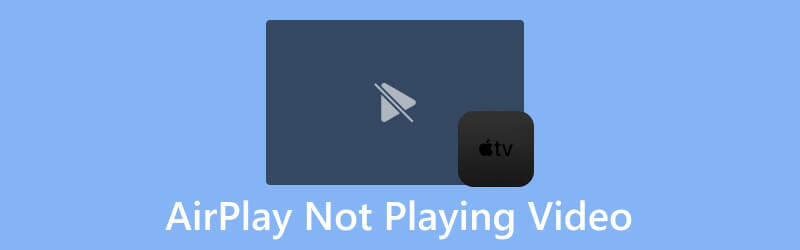
СОДЕРЖИМОЕ СТРАНИЦЫ
Часть 1. Причины, по которым AirPlay не воспроизводит видео
Те, у кого возникают проблемы с AirPlay при воспроизведении видео, должны знать, что этой проблеме могут способствовать несколько факторов. Вот некоторые распространенные причины.
- Проблемы с подключением к Интернету. Непостоянный, перегруженный или слабый сигнал Wi-Fi может привести к проблемам с воспроизведением.
- Несовместимые обновления программного обеспечения. Несовместимость версий программного обеспечения может привести к проблемам с AirPlay. Итак, проверьте, установлены ли на ваших устройствах последние обновления программного обеспечения.
- Несовместимые устройства Apple. Убедитесь, что как исходное, так и целевое устройство поддерживают AirPlay. В противном случае передача мультимедиа будет иметь более низкую вероятность успеха, что приведет к недоступности игры. Обратите внимание, что старые устройства могут быть несовместимы с новейшими функциями AirPlay.
- Настройки установлены на AirPlay. Неправильные настройки AirPlay также могут привести к неверному воспроизведению видео.
- Использование зеркалирования AirPlay. Некоторое содержимое может не поддерживать зеркалирование, что приводит к техническим ограничениям.
- Проблемы со стриминговым сервисом. Если вы транслируете видео из определенной службы или приложения, проверьте, есть ли известные проблемы с совместимостью AirPlay.
Часть 2. Решения, позволяющие исправить AirPlay, не воспроизводящее видео
Учитывая упомянутые причины, по которым видео не воспроизводится в эфире, вот общие способы их решения.
Решение 1. Проверьте стабильность вашего интернет-соединения.
Надежное подключение к Интернету необходимо для оптимальной работы любого потокового устройства. Таким образом, плохой или нестабильный Интернет может привести к проблемам с буферизацией во время потоковой передачи контента. Итак, одно из наиболее эффективных решений — перезагрузить маршрутизатор Wi-Fi, чтобы восстановить исходную скорость интернет-соединения. Кроме того, убедитесь, что ваши устройства, такие как телевизор и Mac или iOS, подключены к одной и той же сети Wi-Fi, чтобы улучшить качество работы AirPlay. Вы можете выключить и включите AirPlay на своем Mac после повторного подключения к сети.
Решение 2. Убедитесь в совместимости устройств.
Как пользователь устройства Apple, вы должны знать, что AirPlay — это особая функция, имеющая ограничения совместимости и работающая исключительно с AirPlay-совместимыми устройствами или устройствами Apple. Таким образом, чтобы решить эту проблему, вы должны убедиться, что используете AirPlay только со следующими устройствами.
- Устройства с ОС iOS 11.4 или более поздней версии.
- Устройства HomePod с iOS 11.4 или более поздним обновлением.
- Компьютеры Mac, оснащенные macOS Monterey или более поздней версии.
- Apple TV HD или Apple TV 4K, работающие на tvOS 11.4 или более поздней версии.
Решение 3. Установите правильные настройки AirPlay.
Как упоминалось ранее, такие проблемы, как эта, когда AirPlay не воспроизводит видео, возникают из-за неправильной настройки настроек как на Apple TV, так и на Smart TV, использующих AirPlay. Поэтому, чтобы быстро решить эту проблему, необходимо просмотреть и соответствующим образом настроить параметры AirPlay. После выполнения необходимых настроек вы можете снова попробовать воспроизвести видеофайл по AirPlay, чтобы проверить, решена ли проблема.
Решение 4. Держите устройства ближе
Чтобы обеспечить надежное соединение и стабильность соединения AirPlay между вашим устройством Mac или iOS и телевизором, вы должны всегда сохранять расстояние не более 30 футов. Если вы держите свое устройство слишком далеко от телевизора или других устройств-приемников, это может привести к проблемам с буферизацией, отключениями или неполной передачей звука или видео. Таким образом, чтобы избежать таких проблем, всегда следите за тем, чтобы ваше устройство iOS или Mac находилось рядом с телевизором. Затем вы увидите, что эта простая настройка решит проблемы, связанные с тем, что AirPlay не работает на устройствах.
Решение 5. Убедитесь, что видео не повреждено.
Мы не всегда можем винить в проблеме AirPlay. Иногда причина, по которой AirPlay не воспроизводит видео на телевизоре, заключается в основной проблеме с видео. В этом случае вам следует рассмотреть возможность восстановления видео с помощью Видео Исправление Видмора. Это программное обеспечение является мощным решением для исправления проблемных видео. Он специально разработан для восстановления поврежденных видео, которые иначе невозможно воспроизвести. Этот инструмент для восстановления видео — самый замечательный инструмент среди других инструментов восстановления, поскольку он выходит за рамки простого устранения проблем. Такие проблемы, как повреждение, размытость, сбои, зернистость, пикселизация, несинхронизированный звук и многое другое! Кроме того, он интегрируется с передовыми технологиями искусственного интеллекта. Это Vidmore Video Fix превосходно восстанавливает не только детали видео, но и его качество, разрешение, битрейт и кодировщик, независимо от источника устройства. А пока давайте посмотрим, как исправить видео, выполнив следующие действия.
Шаг 1. Запустите замечательный инструмент для восстановления видео после установки его на свой компьютер. Если вы хотите получить его быстрее, нажмите кнопку Скачать бесплатно кнопки ниже.
Шаг 2. Далее нажмите красную кнопку добавлять кнопку слева от интерфейса, чтобы импортировать проблемный видеофайл. После этого продолжайте, нажимая синий значок добавлять кнопка справа, чтобы добавить образец видео.
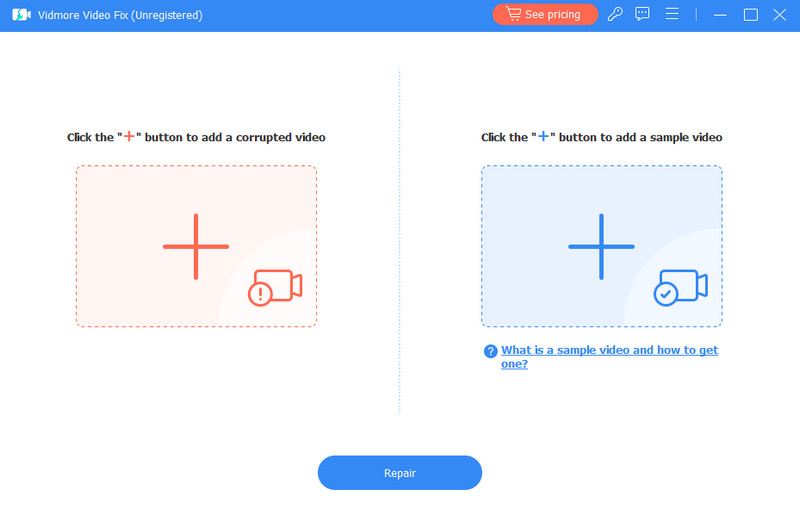
Шаг 3. После загрузки обоих видео вы можете нажать кнопку Ремонт кнопку, чтобы начать процесс исправления. Когда процесс завершится, нажмите кнопку Сохранить кнопка для быстрого экспорта. Быстро экспортируйте фиксированное видео.
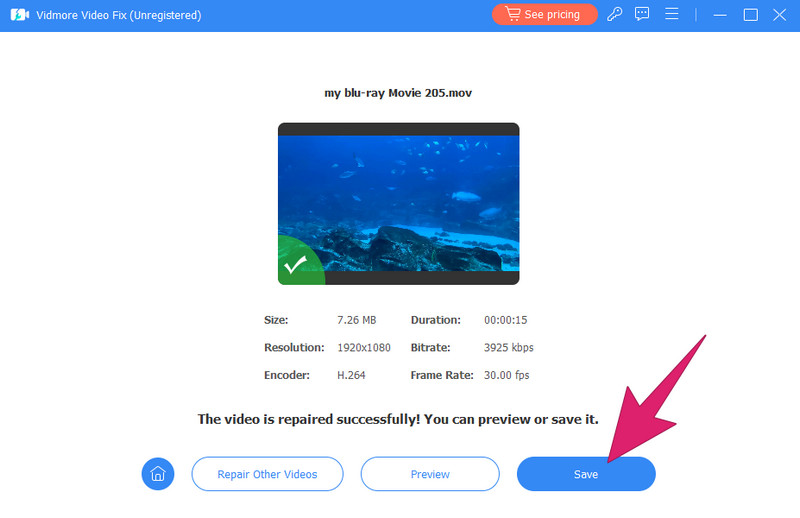
Ниже приведены более полезные советы по использованию Vidmore Video Fix для решения проблем с невоспроизводимым видео.
Часть 3. Часто задаваемые вопросы о том, что AirPlay не работает
Как заставить мое видео AirPlay работать?
Чтобы AirPlay заработал, подключите свои устройства к одной и той же сети Wi-Fi и разрешите им получать и отправлять файлы.
Почему у меня не работает зеркалирование экрана?
Существуют различные причины, по которым зеркалирование экрана не работает, но чтобы решить эту проблему раз и навсегда, перезагрузите устройство.
Почему в AirPlay есть звук, но нет видео?
Могут быть определенные причины, по которым AirPlay воспроизводит звук без видео. Такими причинами являются несовместимость подключенных устройств, форматов, проблемы с сетью и т. д. Также это может быть связано с повреждением самого видео.
Вывод
В качестве последней мысли, AirPlay не воспроизводит видео в настоящее время может быть распространенной проблемой для пользователей Apple. Благодаря решениям, приведенным выше, теперь вы можете решить проблему в любое время, когда столкнетесь с ней. В тех случаях, когда видеофайл является причиной проблемы, вы всегда должны рассмотреть возможность его устранения с помощью Видео Исправление Видмора, ибо оно вас не подведет.


